Bereitstellen von NetScaler-Instanzen
Notiz:
Console Advisory Connect ist standardmäßig aktiviert, nachdem Sie das NetScaler SDX-Gerät installiert oder auf Version 13.1 aktualisiert haben. Weitere Einzelheiten finden Sie unter Datenverwaltung und Console Advisory Connect.
Sie können mithilfe des Verwaltungsdienstes eine oder mehrere NetScaler-Instanzen auf dem SDX-Gerät bereitstellen. Die Anzahl der Instanzen, die Sie installieren können, hängt von der von Ihnen erworbenen Lizenz ab. Wenn die Anzahl der hinzugefügten Instanzen der in der Lizenz angegebenen Anzahl entspricht, lässt der Verwaltungsdienst die Bereitstellung weiterer NetScaler-Instanzen nicht zu.
Notiz:
Sie können bis zu 20 VPX-Instanzen auf einer Netzwerkschnittstelle konfigurieren, unabhängig von der zugrunde liegenden Hardwareplattform.
Die Bereitstellung einer NetScaler VPX-Instanz auf der SDX-Appliance umfasst die folgenden Schritte.
- Definieren Sie ein Administratorprofil, das an die NetScaler-Instanz angehängt werden soll. Dieses Profil gibt die Benutzeranmeldeinformationen an, die vom Verwaltungsdienst zum Bereitstellen der ADC-Instanz und später zum Kommunizieren mit der Instanz zum Abrufen von Konfigurationsdaten verwendet werden. Sie können auch das Standardadministratorprofil verwenden.
- Laden Sie die .xva-Bilddatei zum Verwaltungsdienst hoch.
- Fügen Sie mithilfe des Assistenten „NetScaler bereitstellen“ im Verwaltungsdienst eine NetScaler-Instanz hinzu. Der Verwaltungsdienst stellt die NetScaler-Instanz implizit auf dem SDX-Gerät bereit und lädt dann die Konfigurationsdetails der Instanz herunter.
Warnung
Stellen Sie sicher, dass Sie die bereitgestellten Netzwerkschnittstellen oder VLANs einer Instanz mithilfe des Verwaltungsdienstes ändern, anstatt die Änderungen direkt an der Instanz vorzunehmen.
Erstellen eines Administratorprofils
Administratorprofile geben die Benutzeranmeldeinformationen an, die vom Verwaltungsdienst beim Bereitstellen der NetScaler-Instanzen verwendet werden. Diese Anmeldeinformationen werden später bei der Kommunikation mit den Instanzen verwendet, um Konfigurationsdaten abzurufen. Die in einem Administratorprofil angegebenen Benutzeranmeldeinformationen werden vom Client auch verwendet, wenn er sich über die CLI oder GUI bei den NetScaler-Instanzen anmeldet.
Mithilfe von Administratorprofilen können Sie außerdem festlegen, dass der Verwaltungsdienst und eine VPX-Instanz nur über einen sicheren Kanal oder per HTTP miteinander kommunizieren.
Das Standardadministratorprofil für eine Instanz gibt den Standardadministratorbenutzernamen an. Dieses Profil kann nicht geändert oder gelöscht werden. Sie müssen das Standardprofil jedoch überschreiben, indem Sie ein benutzerdefiniertes Administratorprofil erstellen und es der Instanz anhängen, wenn Sie die Instanz bereitstellen. Der Management Service-Administrator kann ein benutzerdefiniertes Administratorprofil löschen, wenn es keiner NetScaler-Instanz zugeordnet ist.
Wichtig
Ändern Sie das Passwort nicht direkt auf der VPX-Instanz. Wenn Sie dies tun, ist die Instanz vom Verwaltungsdienst aus nicht mehr erreichbar. Um ein Kennwort zu ändern, erstellen Sie zunächst ein Administratorprofil und ändern Sie dann die NetScaler-Instanz, indem Sie dieses Profil aus der Liste „Administratorprofil“ auswählen.
Um das Kennwort von NetScaler-Instanzen in einer Hochverfügbarkeitskonfiguration zu ändern, ändern Sie zuerst das Kennwort auf der Instanz, die als sekundärer Knoten festgelegt ist. Ändern Sie dann das Kennwort auf der Instanz, die als primärer Knoten festgelegt ist. Denken Sie daran, die Passwörter nur mithilfe des Verwaltungsdienstes zu ändern.
Erstellen eines Administratorprofils
-
Erweitern Sie auf der Registerkarte Konfiguration im Navigationsbereich NetScaler-Konfigurationund klicken Sie dann auf Admin-Profile.
-
Klicken Sie im Bereich Admin-Profile auf Hinzufügen.
-
Das Dialogfeld Administratorprofil erstellen wird angezeigt.
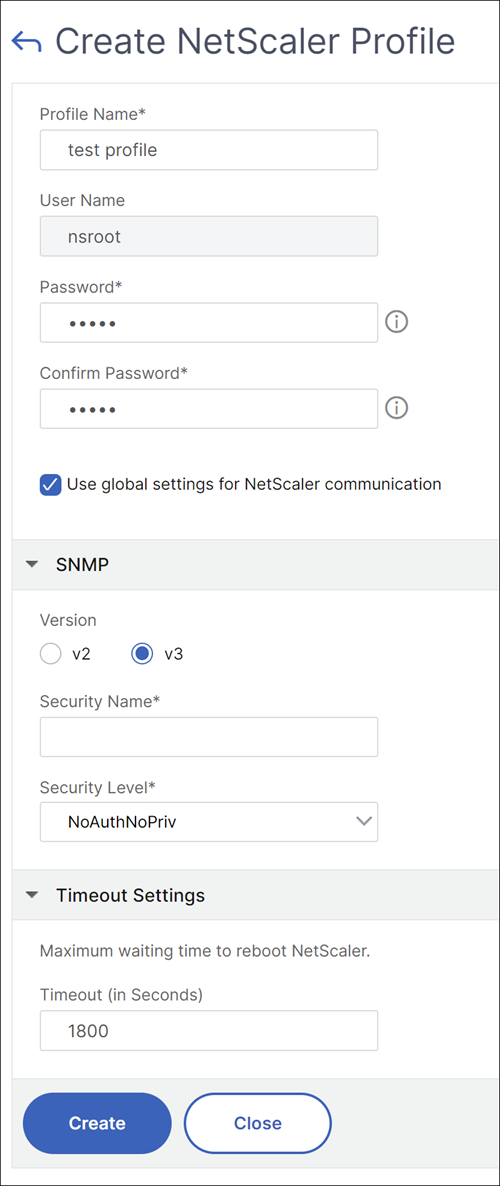
Legen Sie die folgenden Parameter fest:
- Profilname: Name des Administratorprofils. Der Standardprofilname ist
nsroot. Sie können benutzerdefinierte Profilnamen erstellen. - Passwort: Das Passwort, das für die Anmeldung bei der NetScaler-Instanz verwendet wird. Maximale Länge: 31 Zeichen.
- SSH-Port: Legen Sie den SSH-Port fest. Der Standardport ist 22.
-
Globale Einstellungen für die NetScaler-Kommunikation verwenden: Wählen Sie diese Option aus, wenn die Einstellung in den Systemeinstellungen für die Kommunikation zwischen dem Verwaltungsdienst und der NetScaler-Instanz definiert werden soll. Sie können dieses Kontrollkästchen deaktivieren und das Protokoll in HTTP oder HTTPS ändern.
-
Wählen Sie die Option http , um das HTTP-Protokoll für die Kommunikation zwischen dem Verwaltungsdienst und der NetScaler-Instanz zu verwenden.
-
Wählen Sie die Option https , um den sicheren Kanal für die Kommunikation zwischen dem Verwaltungsdienst und der NetScaler-Instanz zu verwenden.
-
4. Wählen Sie unter SNMPdie Version aus. Wenn Sie v2 auswählen, fahren Sie mit Schritt 5 fort. Wenn Sie v3 auswählen, fahren Sie mit Schritt 6 fort.
5. Fügen Sie unter SNMP v2 den SNMP Community-Namen hinzu.
6. Fügen Sie unter SNMP v3 Sicherheitsname und Sicherheitsstufehinzu.
7. Geben Sie unter Timeout-Einstellungenden Wert an.
8. Klicken Sie auf Erstellenund dann auf Schließen. Das von Ihnen erstellte Administratorprofil wird im Bereich Administratorprofile angezeigt.
Wenn der Wert in der Spalte „ Standard “ wahr ist, ist das Standardprofil das Administratorprofil. Wenn der Wert „false“ ist, ist ein benutzerdefiniertes Profil das Administratorprofil.
Wenn Sie kein benutzerdefiniertes Administratorprofil verwenden möchten, können Sie es aus dem Verwaltungsdienst entfernen. Um ein benutzerdefiniertes Administratorprofil zu entfernen, wählen Sie im Bereich Administratorprofile das Profil aus, das Sie entfernen möchten, und klicken Sie dann auf Löschen.
Laden Sie ein NetScaler .xva-Image hoch
Zum Hinzufügen einer NetScaler VPX-Instanz ist eine XVA-Datei erforderlich.
Laden Sie die NetScaler SDX .xva-Dateien auf das SDX-Gerät hoch, bevor Sie die VPX-Instanzen bereitstellen. Sie können auch eine .xva-Image-Datei als Backup auf einen lokalen Computer herunterladen. Das .xva-Image-Dateiformat ist: NSVPX-XEN-ReleaseNumber-BuildNumber_nc.xva.
Im Bereich NetScaler XVA-Dateien können Sie die folgenden Details anzeigen.
-
Name: Name der .xva-Bilddatei. Der Dateiname enthält die Versions- und Buildnummer. Beispielsweise bezieht sich der Dateiname
NSVPX-XEN-13.1-49.13_nc_64.xva.gzauf Release 13.1 Build 49.13. - Letzte Änderung: Datum der letzten Änderung der .xva-Bilddatei.
- Größe: Größe der .xva-Bilddatei in MB.
So laden Sie eine NetScaler .xva-Datei hoch
- Erweitern Sie auf der Registerkarte Konfiguration im Navigationsbereich NetScaler-Konfigurationund klicken Sie dann auf XVA-Dateien.
- Klicken Sie im Bereich NetScaler XVA-Dateien auf Hochladen.
- Klicken Sie im Dialogfeld NetScaler-Instanz XVA hochladen auf Durchsuchen und wählen Sie die XVA-Image-Datei aus, die Sie hochladen möchten.
- Klicken Sie auf Hochladen. Die XVA-Image-Datei wird nach dem Hochladen im Bereich „ NetScaler XVA-Dateien “ angezeigt.
So erstellen Sie ein Backup durch Herunterladen einer NetScaler .xva-Datei
- Wählen Sie im Bereich NetScaler Build Files die Datei aus, die Sie herunterladen möchten, und klicken Sie dann auf Download.
- Klicken Sie im Meldungsfeld Dateidownload auf Speichern.
- Navigieren Sie im Meldungsfeld Speichern unter zu dem Speicherort, an dem Sie die Datei speichern möchten, und klicken Sie dann auf Speichern.
Fügen Sie eine NetScaler-Instanz hinzu
Wenn Sie NetScaler-Instanzen vom Verwaltungsdienst hinzufügen, müssen Sie Werte für einige Parameter angeben. Der Verwaltungsdienst konfiguriert diese Einstellungen implizit auf den NetScaler-Instanzen.
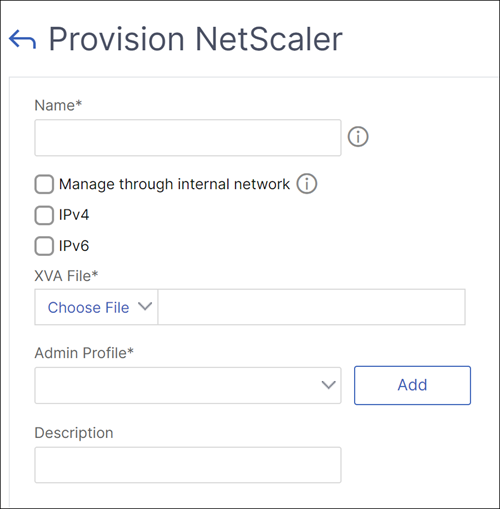
-
Name: Weisen Sie der NetScaler-Instanz einen Namen zu.
-
Wählen Sie Über internes Netzwerk verwalten , um eine unabhängige interne Always-On-Konnektivität zwischen dem SDX-Verwaltungsdienst und der VPX-Instanz zu aktivieren. Diese Funktion wird in Version 13.0-36.27 und höher von VPX-Instanzen unterstützt, die auf dem SDX-Gerät ausgeführt werden.
-
Wählen Sie eine IPv4- oder IPv6-Adresse oder sowohl IPv4- als auch IPv6-Adressen aus, um zu Verwaltungszwecken auf die NetScaler VPX-Instanz zuzugreifen. Eine NetScaler-Instanz kann nur eine Verwaltungs-IP (NSIP) haben. Sie können eine NSIP-Adresse nicht entfernen.
-
Weisen Sie dem Verwaltungsdienst für die IP-Adresse eine Netzmaske, ein Standard-Gateway und einen nächsten Hop zu.
-
Die Felder Gateway und Nexthop to Management Service sind unter den folgenden Bedingungen optional, wenn VPX mit Version 13.0–88.9 oder 13.1–37.8 und deren höheren Versionen bereitgestellt wird:
- Wenn „Über internes Netzwerk verwalten“ aktiviert ist, ist aktiviert.
- Wenn sich die konfigurierte IPv4-Adresse im selben Subnetz befindet wie die IP-Adresse des Verwaltungsdienstes.
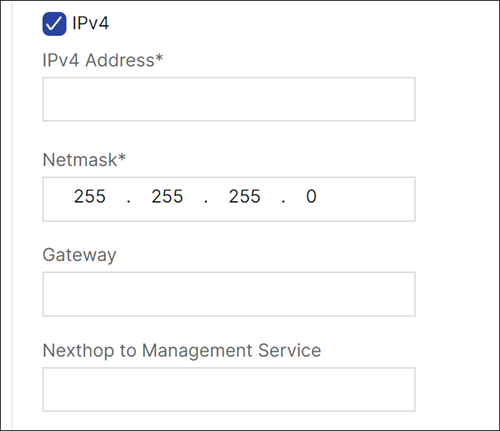
Fügen Sie als Nächstes die XVA-Datei, das Administratorprofil und eine Beschreibung für die Instanz hinzu.
Hinweis: Für ein Hochverfügbarkeits-Setup (Aktiv-Aktiv oder Aktiv-Standby) empfiehlt Citrix, die beiden NetScaler VPX-Instanzen auf verschiedenen SDX-Geräten zu konfigurieren. Stellen Sie sicher, dass die Instanzen im Setup über identische Ressourcen wie CPU, Speicher, Schnittstellen, Pakete pro Sekunde (PPS) und Durchsatz verfügen.
Lizenzvergabe
Geben Sie in diesem Abschnitt die Lizenz an, die Sie für den NetScaler erworben haben. Die Lizenz kann Standard, Enterprise und Platinum sein.
Hinweis: Ein Sternchen kennzeichnet Pflichtfelder.
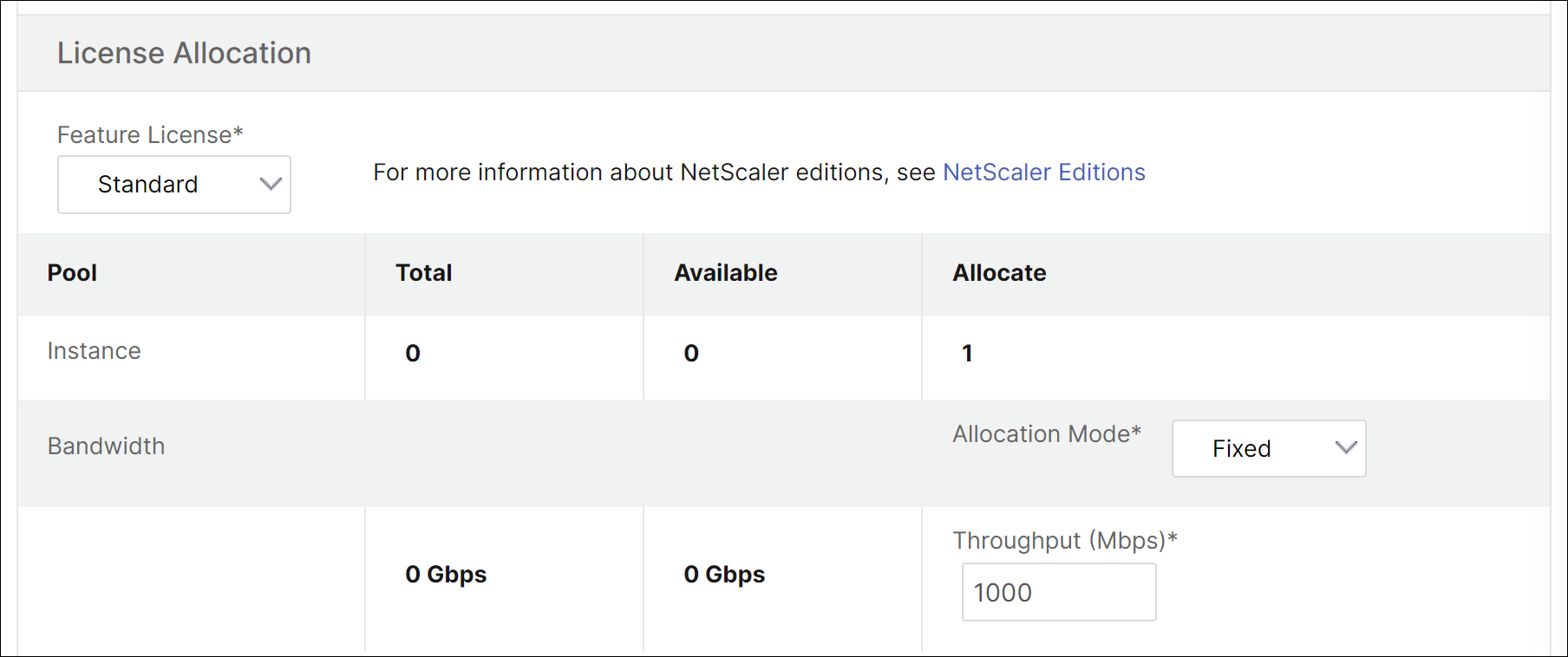
Wenn Sie die Möglichkeit zur Bandbreitensteigerung benötigen, wählen Sie Burstable unter Allocation Modeaus. Weitere Informationen finden Sie unter Bandbreitenmessung in SDX.
Krypto-Zuteilung
Ab Version 12.1 48.13 hat sich die Schnittstelle zur Verwaltung der Kryptokapazität geändert. Weitere Informationen finden Sie unter Kryptokapazität verwalten.
Ressourcenzuweisung
Für eine VPX-Instanz, die auf SDX ausgeführt wird, haben Sie standardmäßig nur eine Verwaltungs-CPU. Ab Version 14.1 Build 21.x können Sie, wenn Sie über zwei oder mehr dedizierte Kerne verfügen, beim Bereitstellen oder Bearbeiten einer VPX-Instanz eine weitere Verwaltungs-CPU hinzufügen. Für diese Funktion müssen sowohl SDX als auch VPX über die Softwareversion 14.1-21.x oder höher verfügen.
Weisen Sie unter Ressourcenzuweisungden Gesamtspeicher, die Pakete pro Sekunde und die CPU zu.
So fügen Sie eine zusätzliche Verwaltungs-CPU hinzu:
- Wählen Sie Dediziert (2 Kerne) oder mehr aus der Liste CPU .
-
Wählen Sie die Option „Zusätzliche Verwaltungs-CPU hinzufügen “.
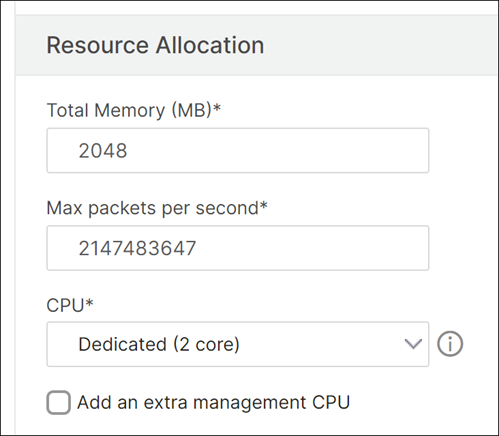
CPU: Weisen Sie der Instanz einen oder mehrere dedizierte Kerne zu, oder teilen Sie die Instanz einen Kern mit anderen Instanzen. Wenn Sie „Shared“ auswählen, wird der Instanz ein Kern zugewiesen. Bei einem Mangel an Ressourcen kann der Kern jedoch mit anderen Instanzen geteilt werden. Starten Sie betroffene Instanzen neu, wenn CPU-Kerne neu zugewiesen werden. Starten Sie die Instanzen neu, auf denen CPU-Kerne neu zugewiesen werden, um Leistungseinbußen zu vermeiden.
Notiz:
- Für eine Instanz beträgt der von Ihnen konfigurierte maximale Durchsatz 180 Gbit/s.
- Für eine optimale Leistung wird unabhängig von der Lizenz empfohlen, 4 GB Speicher pro Paket-Engine (PE) zuzuweisen. Beispielsweise müssen einem VPX mit 6 PEs 24 GB Speicher zugewiesen werden.
In der folgenden Tabelle sind die unterstützten VPX- und Single-Bundle-Image-Versionen sowie die Anzahl der Kerne aufgeführt, die Sie einer Instanz zuweisen können:
| Plattformname | Gesamtkerne | Gesamtzahl der für die VPX-Bereitstellung verfügbaren Kerne | Maximale Anzahl an Kernen, die einer einzelnen Instanz zugewiesen werden können |
|---|---|---|---|
| SDX 8015, SDX 8400 und SDX 8600 | 4 | 3 | 3 |
| SDX 8900 | 8 | 7 | 7 |
| SDX 11500, SDX 13500, SDX 14500, SDX 16500, SDX 18500 und SDX 20500 | 12 | 10 | 5 |
| SDX 11515, SDX 11520, SDX 11530, SDX 11540 und SDX 11542 | 12 | 10 | 5 |
| SDX 17500, SDX 19500 und SDX 21500 | 12 | 10 | 5 |
| SDX 17550, SDX 19550, SDX 20550 und SDX 21550 | 12 | 10 | 5 |
| SDX 14020, SDX 14030, SDX 14040, SDX 14060, SDX 14080 und SDX 14100 | 12 | 10 | 5 |
| SDX 22040, SDX 22060, SDX 22080, SDX 22100 und SDX 22120 | 16 | 14 | 7 |
| SDX 24100 und SDX 24150 | 16 | 14 | 7 |
| SDX 14020 40G, SDX 14030 40G, SDX 14040 40G, SDX 14060 40G, SDX 14080 40G und SDX 14100 40G | 12 | 10 | 10 |
| SDX 14020 FIPS, SDX 14030 FIPS, SDX 14040 FIPS, SDX 14060 FIPS, SDX 14080 FIPS und SDX 14100 FIPS | 12 | 10 | 5 |
| SDX 14040 40S, SDX 14060 40S, SDX 14080 40S und SDX 14100 40S | 12 | 10 | 10 |
| SDX 25100A, 25160A, 25200A | 20 | 18 | 9 |
| SDX 25100-40G, 25160-40G, 25200-40G | 20 | 18 | 16 |
| SDX 26100, 26160, 26200, 26250 | 28 | 26 | 16 |
| SDX 26100-50S, 26160-50S, 26200-50S, 26250-50S | 28 | 26 | 16 |
| SDX 26100-100G, 26160-100G, 26200-100G, 26250-100G | 28 | 26 | 25 |
| SDX 15000 | 16 | 14 | 14 |
| SDX 15000-50G | 16 | 14 | 14 |
| SDX 9100 | 10 | 9 | 9 |
| SDX 16000 | 32 | 30 | 16 |
Notiz:
Dedizierte Kerne entsprechen der Anzahl der auf der Instanz ausgeführten Paket-Engines. Für eine mit dedizierten Kernen erstellte VPX-Instanz wird eine zusätzliche CPU für die Verwaltung zugewiesen.
Instanzverwaltung
Sie können einen Administratorbenutzer für die VPX-Instanz erstellen, indem Sie unter Instanzverwaltungdie Option Instanzverwaltung hinzufügen auswählen.
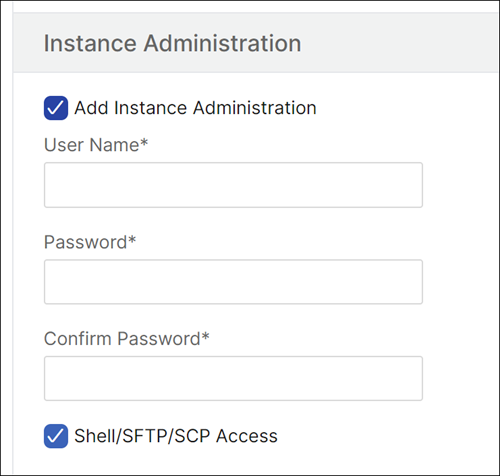
Fügen Sie die folgenden Details hinzu:
Benutzername: Der Benutzername für den NetScaler-Instanzadministrator. Dieser Benutzer verfügt über Superuser-Zugriff, hat jedoch keinen Zugriff auf Netzwerkbefehle zum Konfigurieren von VLANs und Schnittstellen.
Passwort: Das Passwort für den Benutzernamen.
Shell-/Sftp-/Scp-Zugriff: Der dem NetScaler-Instanzadministrator gewährte Zugriff. Diese Option ist standardmäßig ausgewählt.
Netzwerkeinstellungen
-
L2-Modus zulassen: Sie können den L2-Modus auf der NetScaler-Instanz zulassen. Wählen Sie L2-Modus zulassen unter Netzwerkeinstellungenaus. Bevor Sie sich bei der Instanz anmelden und den L2-Modus aktivieren. Weitere Informationen finden Sie unter Zulassen des L2-Modus auf einer NetScaler-Instanz.
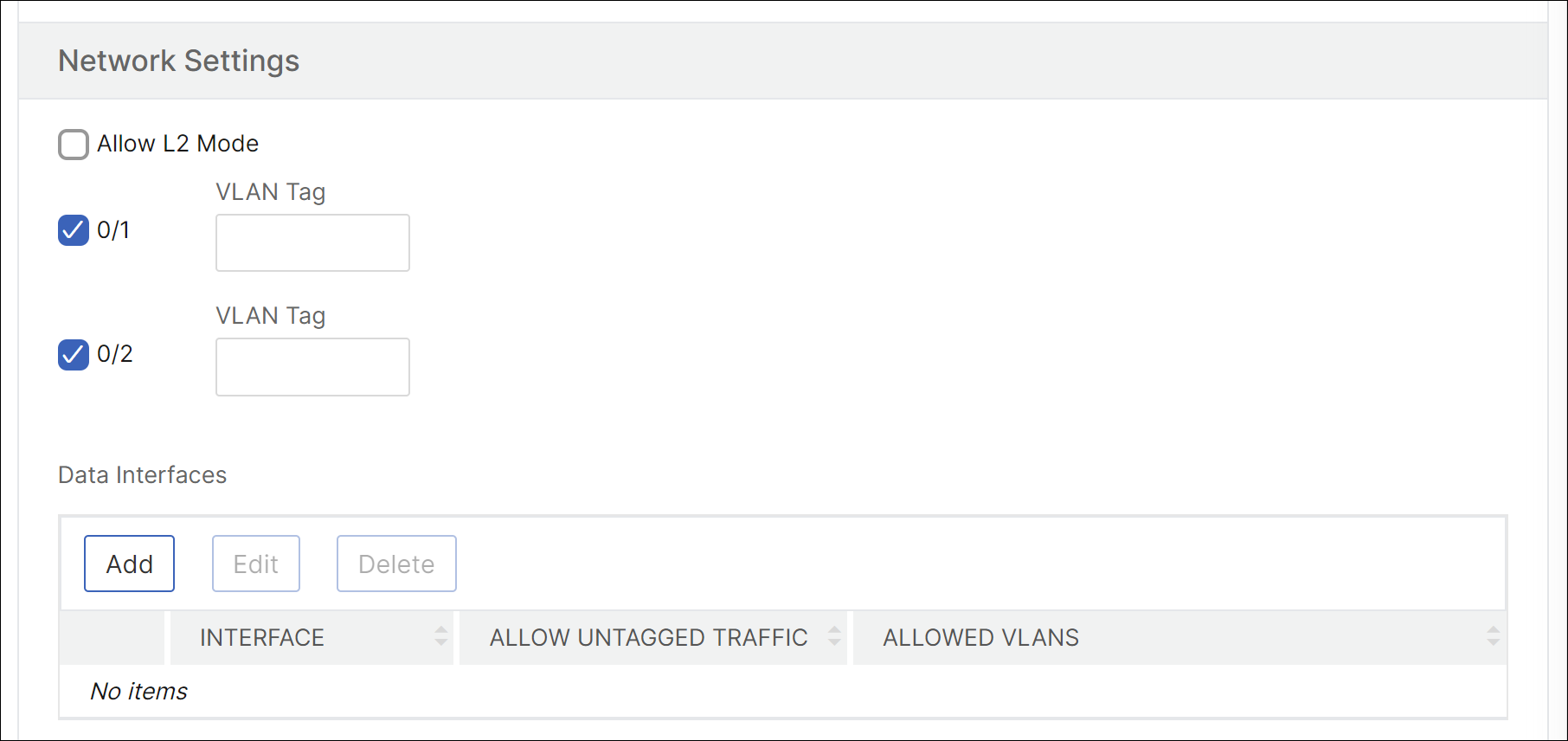
Notiz:
- Wenn Sie den L2-Modus für eine Instanz vom Verwaltungsdienst aus deaktivieren, müssen Sie sich bei der Instanz anmelden und den L2-Modus von dieser Instanz aus deaktivieren. Andernfalls können alle anderen NetScaler-Modi nach dem Neustart der Instanz deaktiviert werden.
- Nachdem eine ADC-Instanz auf SDX bereitgestellt wurde, können Sie keine Schnittstelle oder keinen Kanal aus der ADC-Instanz löschen. Sie können der ADC-Instanz jedoch eine Schnittstelle oder einen Kanal hinzufügen.
-
Schnittstelle 0/1 und 0/2: Standardmäßig sind die Schnittstellen 0/1 und 0/2 für die Verwaltung von LA ausgewählt.
-
VLAN-Tag: Geben Sie eine VLAN-ID für die Verwaltungsschnittstelle an. Fügen Sie als Nächstes Datenschnittstellen hinzu.
Hinweis:
Die Schnittstellen-IDs der Schnittstellen, die Sie einer Instanz hinzufügen, entsprechen nicht unbedingt der physischen Schnittstellennummerierung auf dem SDX-Gerät. Wenn die erste Schnittstelle, die Sie mit Instanz 1 verknüpfen, Schnittstelle 1/4 ist, wird sie als Schnittstelle 1/1 angezeigt, wenn Sie die Schnittstelleneinstellungen auf der Instanz anzeigen. Die Nummerierung ändert sich, da es sich um die erste Schnittstelle handelt, die Sie mit Instanz 1 verknüpft haben.
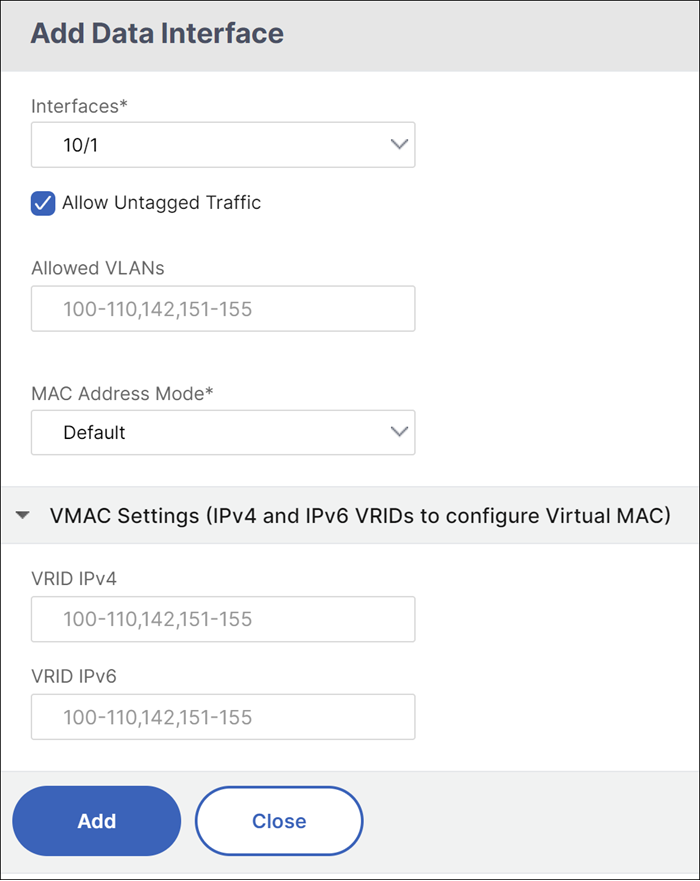
-
Nicht markierten Datenverkehr zulassen: Aktivieren Sie das Kontrollkästchen Nicht markierten Datenverkehr zulassen , um der NetScaler-Instanz die Verarbeitung des nicht markierten Datenverkehrs zu ermöglichen.
Notiz:
Wenn die SDX-Appliance-Version 13.1-24.x oder höher ist und die NetScaler-Instanzversion älter als 13.1-24.x ist, verarbeitet die ADC-Instanz den nicht markierten Datenverkehr auf den Mellanox-Schnittstellen, auch wenn das Kontrollkästchen Nicht markierten Datenverkehr zulassen deaktiviert ist.
-
Zulässige VLANs: Geben Sie eine Liste von VLAN-IDs an, die einer NetScaler-Instanz zugeordnet werden können.
-
MAC-Adressmodus: Weisen Sie eine MAC-Adresse zu. Wählen Sie eine der folgenden Optionen aus:
- Standard: Citrix Hypervisor weist eine MAC-Adresse zu.
- Benutzerdefiniert: Wählen Sie diesen Modus, um eine MAC-Adresse anzugeben, die die generierte MAC-Adresse überschreibt.
- Generiert: Generieren Sie eine MAC-Adresse, indem Sie die zuvor festgelegte Basis-MAC-Adresse verwenden. Informationen zum Festlegen einer Basis-MAC-Adresse finden Sie unter Zuweisen einer MAC-Adresse zu einer Schnittstelle.
-
VMAC-Einstellungen (IPv4- und IPv6-VRIDs zum Konfigurieren von Virtual MAC)
- VRID IPV4: Die IPv4-VRID, die den VMAC identifiziert. Mögliche Werte: 1–255. Weitere Informationen finden Sie unter Konfigurieren von VMACs auf einer Schnittstelle.
- VRID IPV6: Die IPv6-VRID, die den VMAC identifiziert. Mögliche Werte: 1–255. Weitere Informationen finden Sie unter Konfigurieren von VMACs auf einer Schnittstelle.
Management-VLAN-Einstellungen
Normalerweise befinden sich der Verwaltungsdienst und die Verwaltungsadresse (NSIP) der VPX-Instanz im selben Subnetz und die Kommunikation erfolgt über eine Verwaltungsschnittstelle. Wenn sich der Verwaltungsdienst und die Instanz jedoch in unterschiedlichen Subnetzen befinden, müssen Sie beim Bereitstellen einer VPX-Instanz eine VLAN-ID angeben. Diese ID wird benötigt, damit die Instanz beim Start über das Netzwerk erreichbar ist. Wenn Ihre Bereitstellung erfordert, dass auf das NSIP nur über die Schnittstelle zugegriffen werden kann, die zum Zeitpunkt der Bereitstellung der VPX-Instanz ausgewählt wurde, wählen Sie die Option NSVLAN.
Wenn die Option NSVLAN ausgewählt ist, können Sie diese Einstellung nicht mehr ändern, nachdem Sie die NetScaler-Instanz bereitgestellt haben.
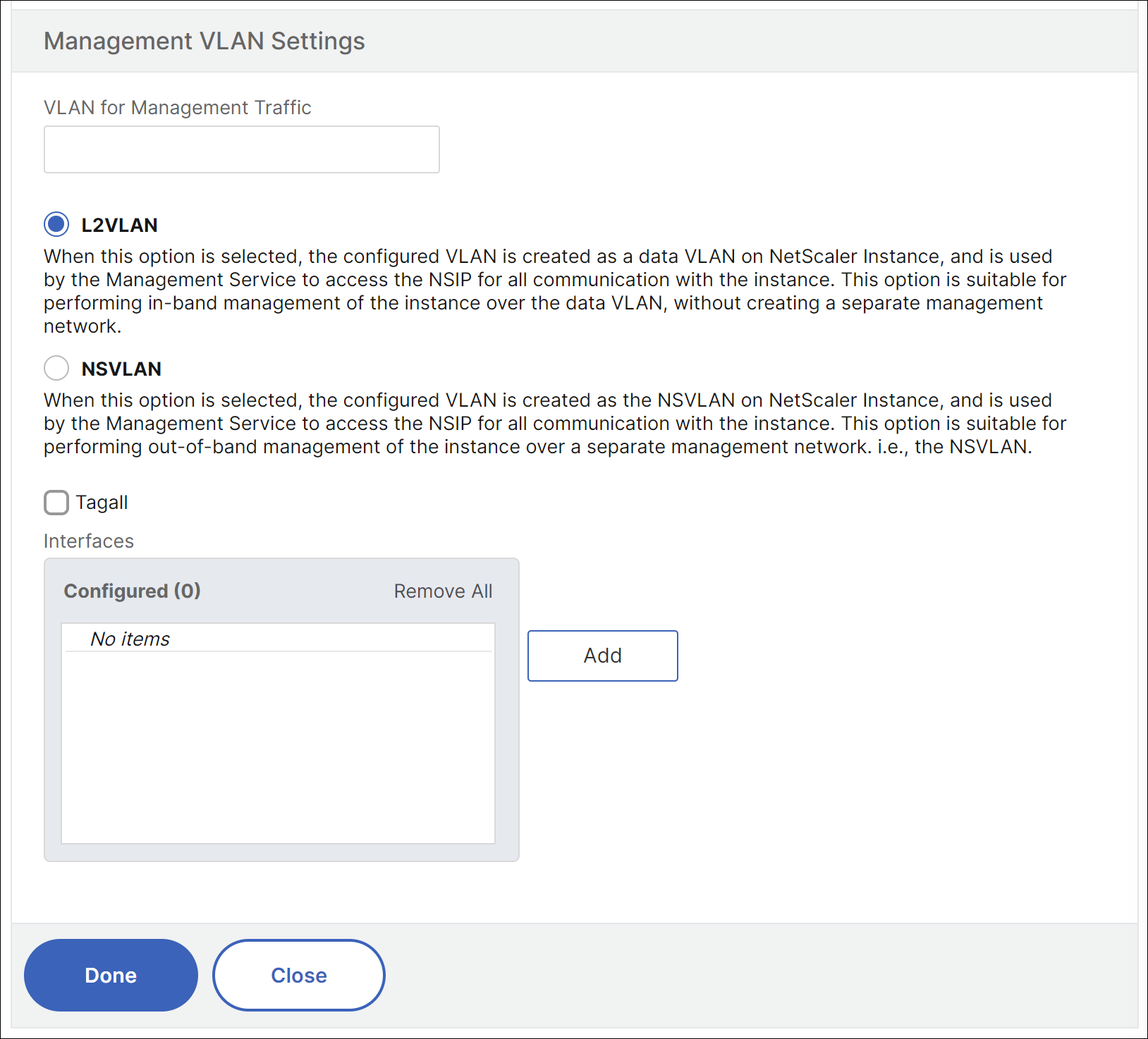
Notiz:
- HA-Heartbeats werden nur an die Schnittstellen gesendet, die Teil des NSVLAN sind.
Wichtig: Wenn NSVLAN nicht ausgewählt ist, wird durch Ausführen des Befehls „clear config full“ auf der VPX-Instanz die VLAN-Konfiguration gelöscht.
Klicken Sie auf Fertig , um das NetScaler VPX-Gerät bereitzustellen.
Bearbeiten einer NetScaler-Instanz
So bearbeiten Sie die Parameterwerte einer bereitgestellten NetScaler-Instanz:
- Navigieren Sie zu NetScaler > Instances.
- Wählen Sie die Instanz aus, die Sie bearbeiten möchten, und klicken Sie dann auf Bearbeiten.
- Bearbeiten Sie die Werte auf der Seite „ NetScaler konfigurieren “.
Wenn eine NetScaler-Instanz ein leeres Gateway-Feld hat, können Sie die Instanz nur unter einer der folgenden Bedingungen bearbeiten:
- Wenn die NetScaler-Instanz vom Verwaltungsdienst aus erreichbar ist.
- Verwaltung über internes Netzwerk ist aktiviert.
Diese Bedingungen werden auferlegt, um sicherzustellen, dass die NetScaler-Instanz während des Bearbeitungsvorgangs erreichbar ist.
Hinweise:
Sie können die VPX-Instanz nur bearbeiten und eine weitere Verwaltungs-CPU hinzufügen, wenn Sie über zwei oder mehr dedizierte Kerne verfügen und sowohl VPX als auch SDX auf Version 14.1 und Build 21.x oder höher basieren.
Die Auswahl der Option „ Eine zusätzliche Verwaltungs-CPU hinzufügen “ für ein VPX mit einer Version vor 14.1-21.x führt zu einem Fehler. Aktualisieren Sie die VPX-Instanz auf Version 14.1-21.x und höher, um diese Funktion zu verwenden.
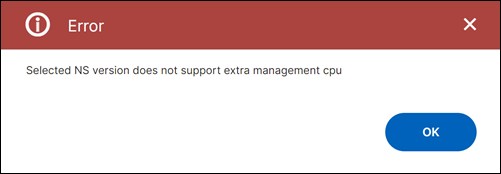Bevor Sie eine VPX-Instanz auf einen Build vor 14.1-21.x downgraden, müssen Sie die Option „Eine zusätzliche Verwaltungs-CPU hinzufügen “ deaktivieren. Andernfalls wird die Leistung der VPX-Instanz beeinträchtigt.
Wenn die Option „Zusätzliche Verwaltungs-CPU hinzufügen “ nicht deaktiviert ist und die VPX-Instanz auf eine Version vor 14.1-21.x heruntergestuft wird, wird ein Alarm generiert.
Zu beachtende Punkte:
- Wenn Sie die folgenden Parameter ändern: Anzahl der SSL-Chips, Schnittstellen, Speicher und Funktionslizenz, wird die NetScaler-Instanz implizit gestoppt und neu gestartet, damit diese Parameter wirksam werden.
- Sie können die Parameter „Bild“ und „Benutzername“ nicht ändern.
- Schnittstellen oder Kanäle können nicht aus der ADC-Instanz gelöscht werden. Der ADC-Instanz können jedoch neue Schnittstellen oder Kanäle hinzugefügt werden.
- Um eine auf dem SDX-Gerät bereitgestellte ADC-Instanz zu entfernen, wählen Sie im Bereich NetScaler-Instanzen die Instanz aus, die Sie entfernen möchten, und klicken Sie dann auf Löschen. Klicken Sie im Meldungsfeld Bestätigen auf Ja , um die NetScaler-Instanz zu entfernen.
Beschränken Sie VLANs auf bestimmte virtuelle Schnittstellen
Der SDX-Appliance-Administrator kann bestimmte 802.1Q-VLANs auf den mit NetScaler-Instanzen verknüpften virtuellen Schnittstellen erzwingen. Diese Funktion ist besonders hilfreich, um die Verwendung von 802.1Q-VLANs durch die Instanzadministratoren einzuschränken. Wenn zwei Instanzen, die zu zwei verschiedenen Unternehmen gehören, auf einem SDX-Gerät gehostet werden, können Sie die beiden Unternehmen daran hindern, dieselbe VLAN-ID zu verwenden. Auf diese Weise sieht ein Unternehmen den Datenverkehr des anderen Unternehmens nicht. Wenn ein Instanzadministrator versucht, eine Schnittstelle einem 802.1Q-VLAN zuzuweisen, wird eine Validierung durchgeführt, um sicherzustellen, dass die angegebene VLAN-ID Teil der Zulassungsliste ist.
Standardmäßig kann auf einer Schnittstelle jede beliebige VLAN-ID verwendet werden. Um die markierten VLANs auf einer Schnittstelle einzuschränken, geben Sie die VLAN-IDs beim Bereitstellen einer NetScaler-Instanz in den Netzwerkeinstellungen an. Sie können es auch später angeben, indem Sie die Instanz ändern. Um einen Bereich anzugeben, trennen Sie die IDs mit einem Bindestrich (z. B. 10–12). Wenn Sie zunächst einige VLAN-IDs angeben, diese aber später alle aus der Zulassungsliste löschen, können Sie auf dieser Schnittstelle jede beliebige VLAN-ID verwenden. Tatsächlich haben Sie die Standardeinstellung wiederhergestellt.
Nach dem Erstellen einer Liste zulässiger VLANs muss sich der SDX-Administrator nicht bei einer Instanz anmelden, um die VLANs zu erstellen. Der Administrator kann VLANs für bestimmte Instanzen zum Verwaltungsdienst hinzufügen und daraus löschen.
Wichtig: Wenn der L2-Modus aktiviert ist, muss der Administrator darauf achten, dass sich die VLAN-IDs auf verschiedenen NetScaler-Instanzen nicht überschneiden.
So legen Sie die zulässigen VLAN-IDs fest
- Geben Sie im Assistenten „ADC bereitstellen“ oder „ADC ändern“ auf der Seite „Netzwerkeinstellungen“ unter „ Zugelassene VLANs“ eine oder mehrere auf dieser Schnittstelle zulässige VLAN-IDs an. Verwenden Sie einen Bindestrich, um einen Bereich anzugeben. Beispiel: 2–4094.
- Folgen Sie den Anweisungen des Assistenten.
- Klicken Sie auf Fertig stellenund dann auf Schließen.
So konfigurieren Sie VLANs für eine Instanz vom Verwaltungsdienst
- Navigieren Sie auf der Registerkarte Konfiguration zu NetScaler > Instanzen.
- Wählen Sie eine Instanz aus und klicken Sie dann auf VLAN.
- Klicken Sie im Detailbereich auf Hinzufügen.
- Geben Sie im Dialogfeld Create NetScaler VLAN die folgenden Parameter an:
- VLAN-ID – Eine Ganzzahl, die das VLAN eindeutig identifiziert, zu dem ein bestimmter Frame gehört. Der NetScaler unterstützt maximal 4094 VLANs. ID 1 ist für das Standard-VLAN reserviert.
- Dynamisches IPV6-Routing: Aktivieren Sie alle dynamischen IPv6-Routingprotokolle in diesem VLAN. Hinweis: Damit die Einstellung ENABLED funktioniert, müssen Sie sich bei der Instanz anmelden und dynamische IPv6-Routingprotokolle über die VTYSH-Befehlszeile konfigurieren.
- Wählen Sie die Schnittstellen aus, die Teil des VLAN sein müssen.
- Klicken Sie auf Erstellenund dann auf Schließen.